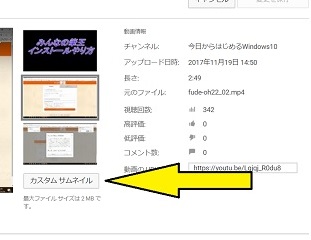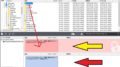A: これは、windowsのペイントで簡単に作成できます
ペイントを起動して、画像や写真のサイズを1280×720に設定して保存するだけです
その作成した、画像をそのまま、YouTubeのサムネイルにアップロードするだけです
「カスタムサムネイル」をクリックして、作成したjpgを選択するだけです
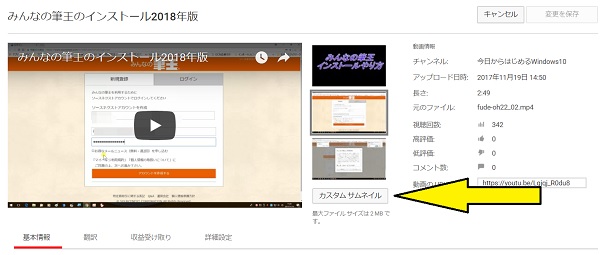
ポイントは、1280x720のサイズにすることです
その他にも、PowerDirectorなら、動画から必要なシーンを写真として、取り出して
その取り出した、写真をYouTubeのサムネイルに作成できます
詳しい解説は下記です
PowerDirectorを使用すれば、動画から写真が1回クリックするだけでできます